Google hat kürzlich ein Sidepanel zu seinem Chrome-Browser hinzugefügt. Der neu hinzugefügte Seitenbereich ist eine Kombination aus Leseliste und Lesezeichenbereich. Wenn Sie nicht daran interessiert sind, das neue Lesezeichen-Seitenfeld in Chrome zu verwenden, haben Sie die Möglichkeit, es zu entfernen. In diesem Artikel haben wir die Schritte zum Deaktivieren des Seitenbereichs in Google Chrome detailliert beschrieben.
Lesezeichen-Seitenbereich von Google Chrome deaktivieren (2022)
Google lässt Sie die neue Seitenleiste nicht direkt aus dem Einstellungsmenü deaktivieren. Es gibt jedoch eine nette Problemumgehung, die die Verwendung eines Chrome-Funktionsflags zum Entfernen des Seitenbereichs beinhaltet. Wir haben diese Methode in der Chrome-Version 99.0.4844.84 im stabilen Kanal getestet. Befolgen Sie daher die folgenden Schritte, um die Chrome-Seitenleiste zu entfernen.
1. Öffnen Sie Google Chrome und Besuchen Sie chrome://flags im Browser. Wenn die Chrome-Flag-Seite angezeigt wird, Typ „Seitenwand“ im Suchfeld.
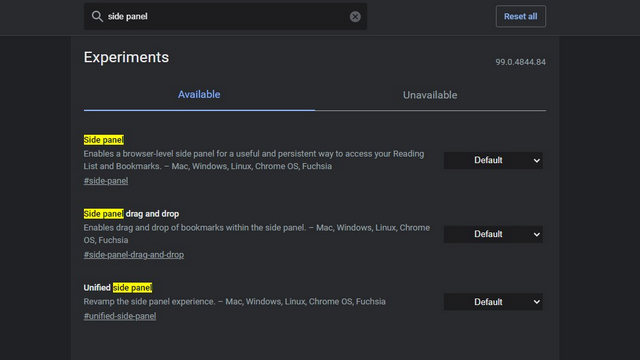
2. Klicken Sie auf das Dropdown-Menü neben dem Funktionsflag „Seitenbereich“ und Wählen Sie „Deaktiviert“.
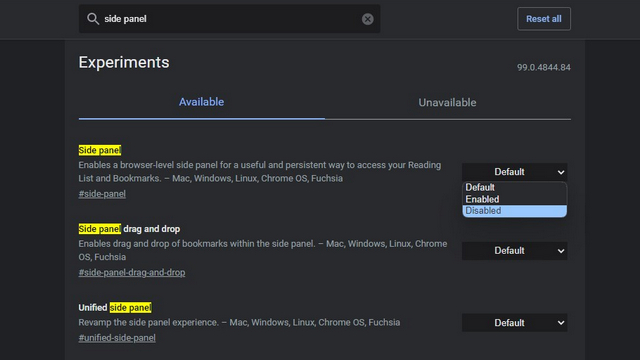
3. Chrome fordert Sie nun auf, den Browser neu zu starten. Klicken Sie auf die Schaltfläche „Neu starten“ in der unteren rechten Ecke des Bildschirms, um Chrome erneut zu öffnen. Und das ist es. Nach dem Neustart des Browsers sehen Sie die Seitenleiste nicht mehr.
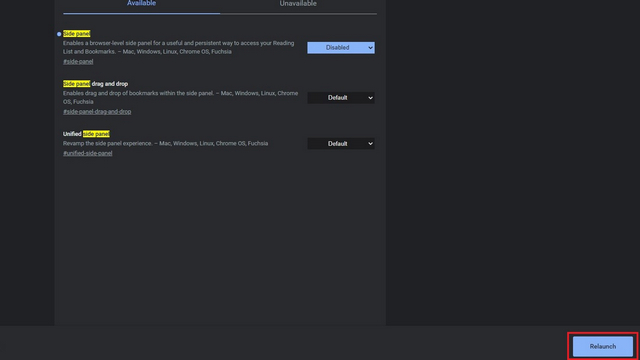
Entfernen Sie die Seitenleiste aus Google Chrome
Damit sind wir am Ende unserer Anleitung zum Entfernen der Seitenwand von Chrome angelangt. Es ist erwähnenswert, dass Sie immer noch über das vertikale Drei-Punkte-Menü des Browsers auf Ihre Lesezeichen zugreifen können. Weitere solche Tipps finden Sie in unserem Artikel über die besten Chrome-Tipps und -Tricks, die Sie verwenden sollten.






